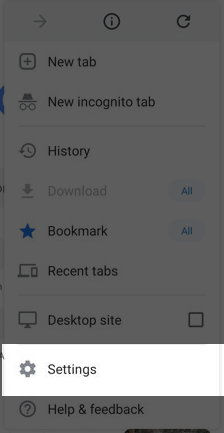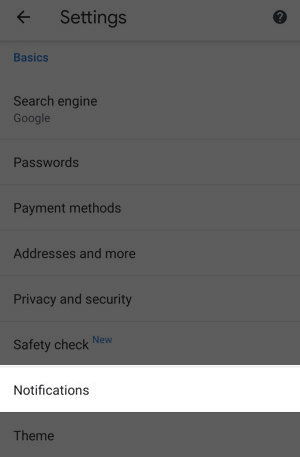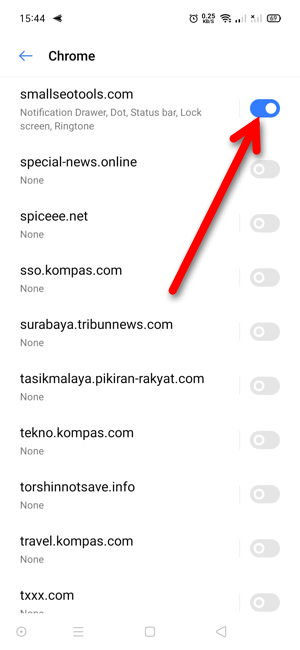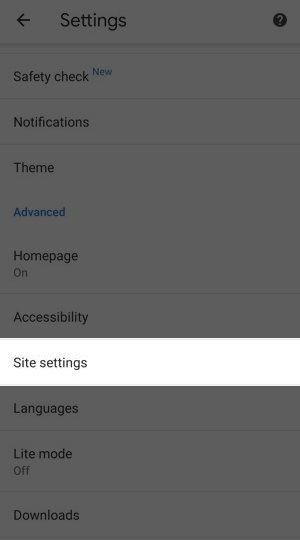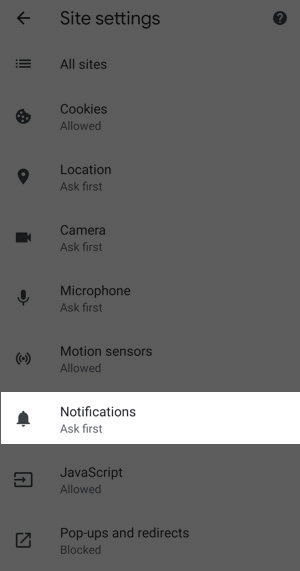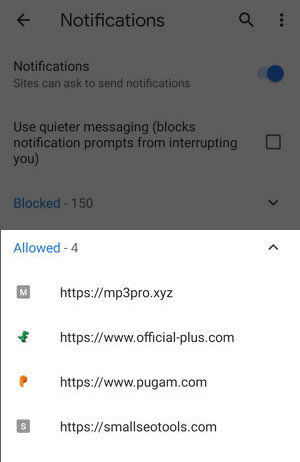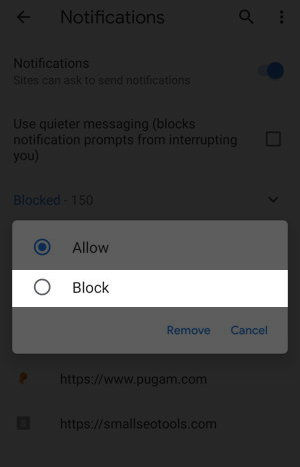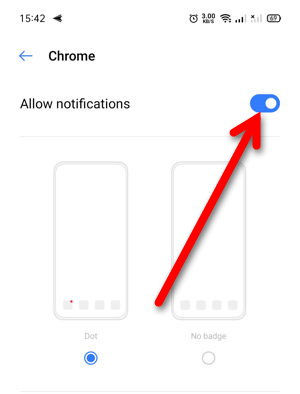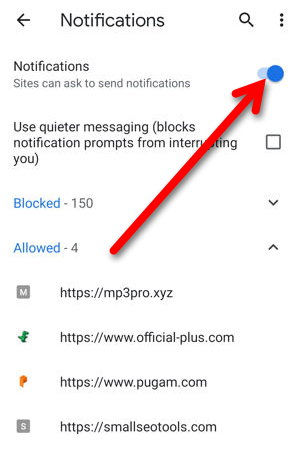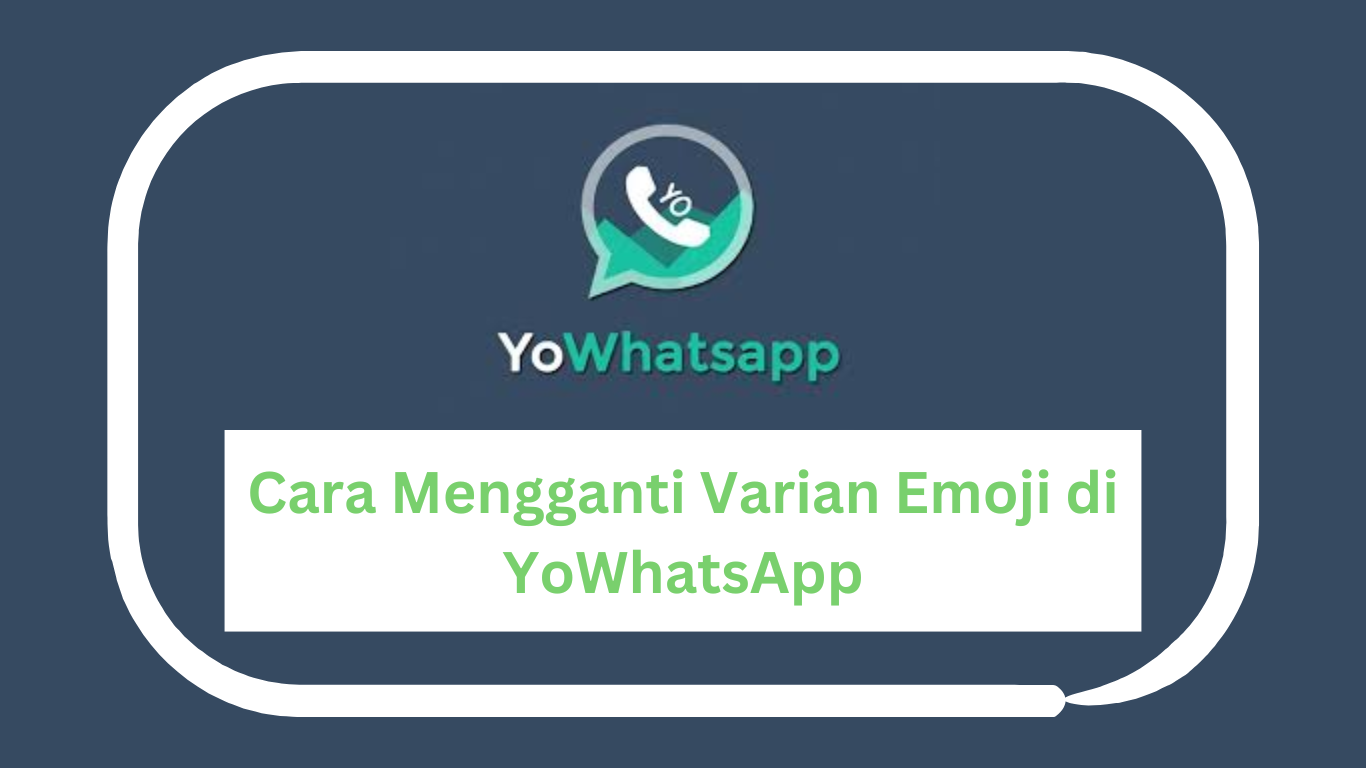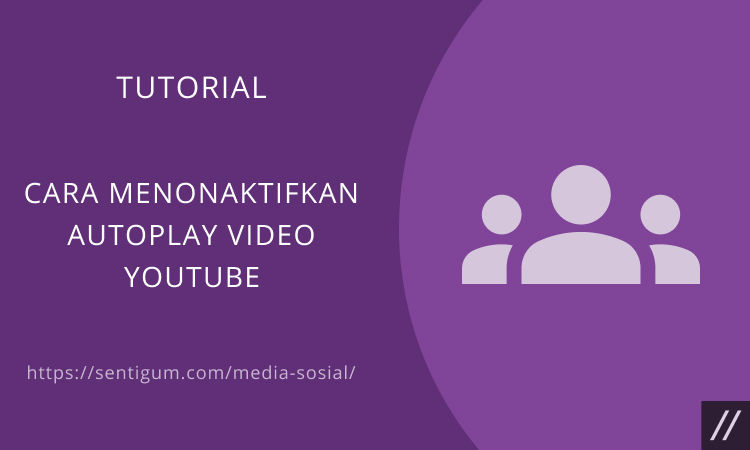Beberapa situs web di internet dapat mengirimkan notifikasi meskipun Anda tidak sedang mengunjunginya.
Notifikasi biasanya akan dikirimkan ketika ada konten baru di situs web mereka.
Proses ini dimulai dengan permintaan untuk mengirimkan notifikasi. Anda dapat menolaknya sejak awal, yang artinya Anda tidak akan menerima notifikasi apa pun dari situs web tersebut jika Anda tidak mengizinkannya.

Jika Anda mengizinkan situs web tertentu untuk mengirimkan notifikasi, Anda tetap dapat menonaktifkan atau memblokirnya melalui menu pengaturan browser / browser setting.
Tutorial kali ini khusus bagi Anda pengguna browser Google Chrome di perangkat Android. Berikut bagaimana cara memblokir notifikasi dari situs web di Google Chrome Android.
Bagaimana Cara Memblokir Situs Web?
Mungkin sebagian dari Anda ada yang membutuhkan notifikasi dari situs web tertentu untuk mengetahui informasi terkini yang ada di situs web tersebut.
Namun ada juga sebagian pengguna hp yang merasa jengkel atas notifikasi situs web Google Chrome yang terus-terusan memberikan notifikasi bahkan informasi yang dirasa kurang penting sekalipun.
Notifikasi yang terlalu sering bahkan bisa mengganggu produktivitas para pengguna baik hp atau di laptop.
Jika Anda merasa jengkel dan ingin melakukan blokir notifikasi maka bisa menyimak cara blokir notifikasi situs web di Google Chrome Android yang ada di bawah ini:
1. Blokir Notifikasi Situs Web Tertentu di Android
Sebenarnya notifikasi tersebut akan muncul jika Anda memberikan izin, tapi ada juga yang tidak sengaja memberikan izin notifikasi dari situs web muncul.
Berikut ini langkah-langkah untuk melakukan pemblokiran notifikasi:
- Langkah pertama silakan buka aplikasi Google Chrome.
- Kemudian ketuk tombol menu (ikon tiga titik vertikal) yang lokasinya ada di kanan atas.
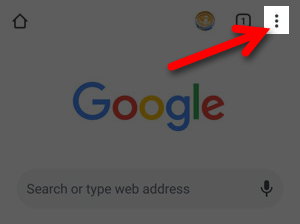
- Ketuk menu Settings.

- Ketuk menu Notifications pada bagian Basics.

- Gulir ke bawah dan matikan toggle di samping situs web yang ingin Anda blokir.

- Kembali ke layar Settings. Ketuk menu Site settings di bagian Advanced.

- Ketuk menu Notifications.

- Ketuk situs web yang ingin Anda blokir pada bagian Allowed kemudian pilih Block.
Blokir Notifikasi Semua Situs Web
Untuk melakukan blokir notifikasi dari semua situs web, maka untuk langkah-langkahnya sama seperti memblokir notifikasi dari situs web tertentu di atas.
Pada langkah no 5, matikan toggle di semua situs web dalam daftar. Kemudian lakukan langkah no 8 untuk semua situs web yang masuk dalam daftar Allowed.
Blokir Semua Notifikasi
Perlu diingat bahwa selain notifikasi yang berasal dari situs web, Google Chrome menampilkan notifikasi untuk aktivitas lainnya.
Seperti notifikasi saat ada proses download yang sedang aktif, saat proses download telah selesai, saran konten dan notifikasi saat Anda memutar konten media (audio/video)
Jika Anda yakin ingin menonaktifkan semua notifikasi tersebut, ikuti langkah-langkah di bawah ini.
- Buka aplikasi Google Chrome.
- Langkah selanjutnya dalam cara blokir notifikasi situs web di Google Chrome Android yaitu ketuk tombol menu (ikon tiga titik vertikal) di kanan atas.
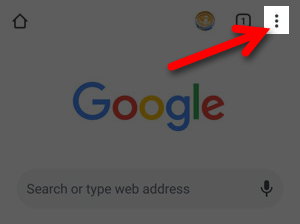
- Ketuk menu Settings.

- Ketuk menu Notifications pada bagian Basics.

- Matikan toggle Allow notifications.

- Kembali ke layar Settings. Ketuk menu Site settings di bagian Advanced.

- Ketuk menu Notifications.

- Matikan toggle Notifications.

Tindakan pada langkah no 8 juga akan memblokir jendela pop-up dari situs web yang berisi permintaan mengirim notifikasi.
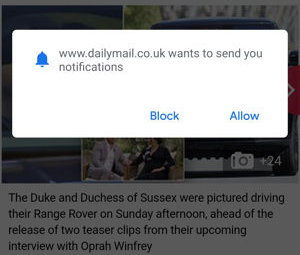
2. Blokir Notifikasi Web di Laptop
Nah untuk cara yang kedua ini memang khusus untuk para pengguna laptop yang ingin melakukan blokir notifikasi web.
Berikut ini beberapa langkah yang harus diterapkan:
- Nyalakan laptop atau PC Anda dan masuk ke Google Chrome.
- Masuk ke Setting / Pengaturan.
- Untuk di Google Chrome, Anda harus masuk ke menu Pengaturan Situs.
- Klik Pemberitahuan / Notifikasi.
- Pada bagian tersebut nantinya Anda akan melihat opsi untuk melakukan pengaturan notifikasi.
- Ada tiga opsi yang tersedia, Anda bisa memilihnya. Sedangkan untuk memblokirnya, maka Anda bisa pilih “Jangan Izinkan Situs Memberikan Pemberitahuan”.
- Selesai. Kini notifikasi dari web pun tidak akan muncul lagi di laptop atau PC Anda.
Kesimpulan
Kini Anda bisa lebih fokus menggunakan perangkat Android atau PC tanpa terganggu dengan notifikasi dari situs web.
Demikian pembahasan mengenai cara blokir notifikasi situs web di Google Chrome Android di atas, selamat mencoba ya!
Baca Juga:
- Cara Nonaktifkan Notifikasi Email dari Twitter
- Cara Blokir Website Tertentu dari Hasil Pencarian Google
- Cara Blokir Pop-up dan Pengalihan di Google Chrome
- Cara Blokir & Buka Blokir Seseorang di Google Drive
- Cara Nonaktifkan Saran Terjemahan di Google Chrome
- Cara Blokir Nomor dan Kontak di Telegram
- Cara Otomatis Terjemahkan Situs Web Berbahasa Asing di Google Chrome